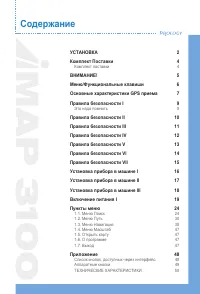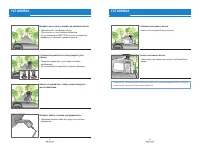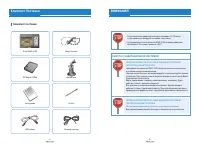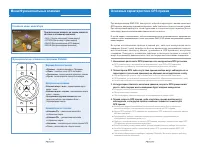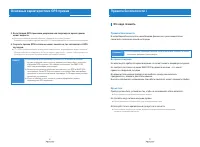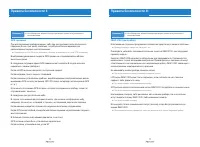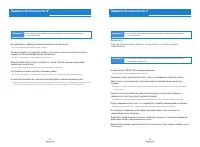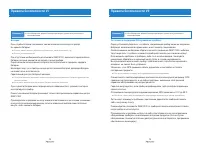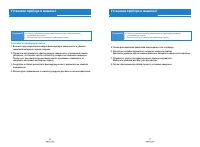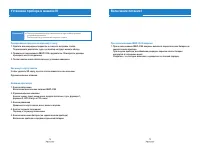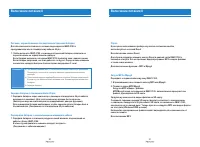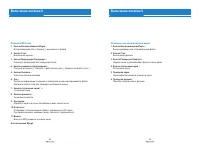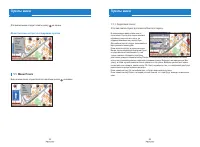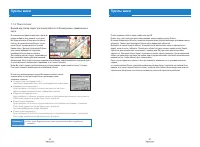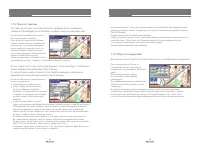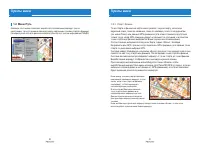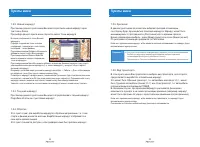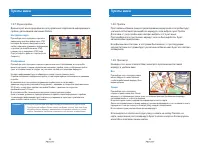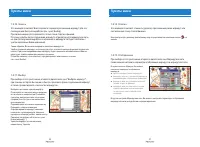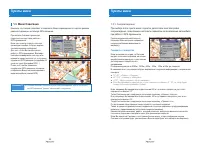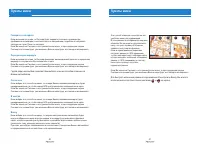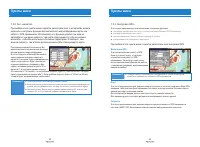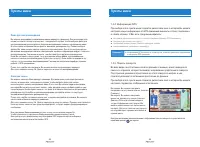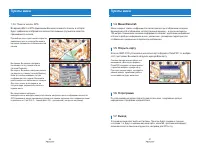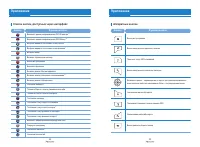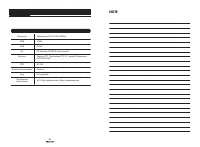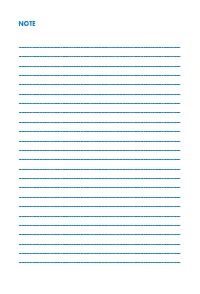Навигаторы Prology iMap-3100 - инструкция пользователя по применению, эксплуатации и установке на русском языке. Мы надеемся, она поможет вам решить возникшие у вас вопросы при эксплуатации техники.
Если остались вопросы, задайте их в комментариях после инструкции.
"Загружаем инструкцию", означает, что нужно подождать пока файл загрузится и можно будет его читать онлайн. Некоторые инструкции очень большие и время их появления зависит от вашей скорости интернета.
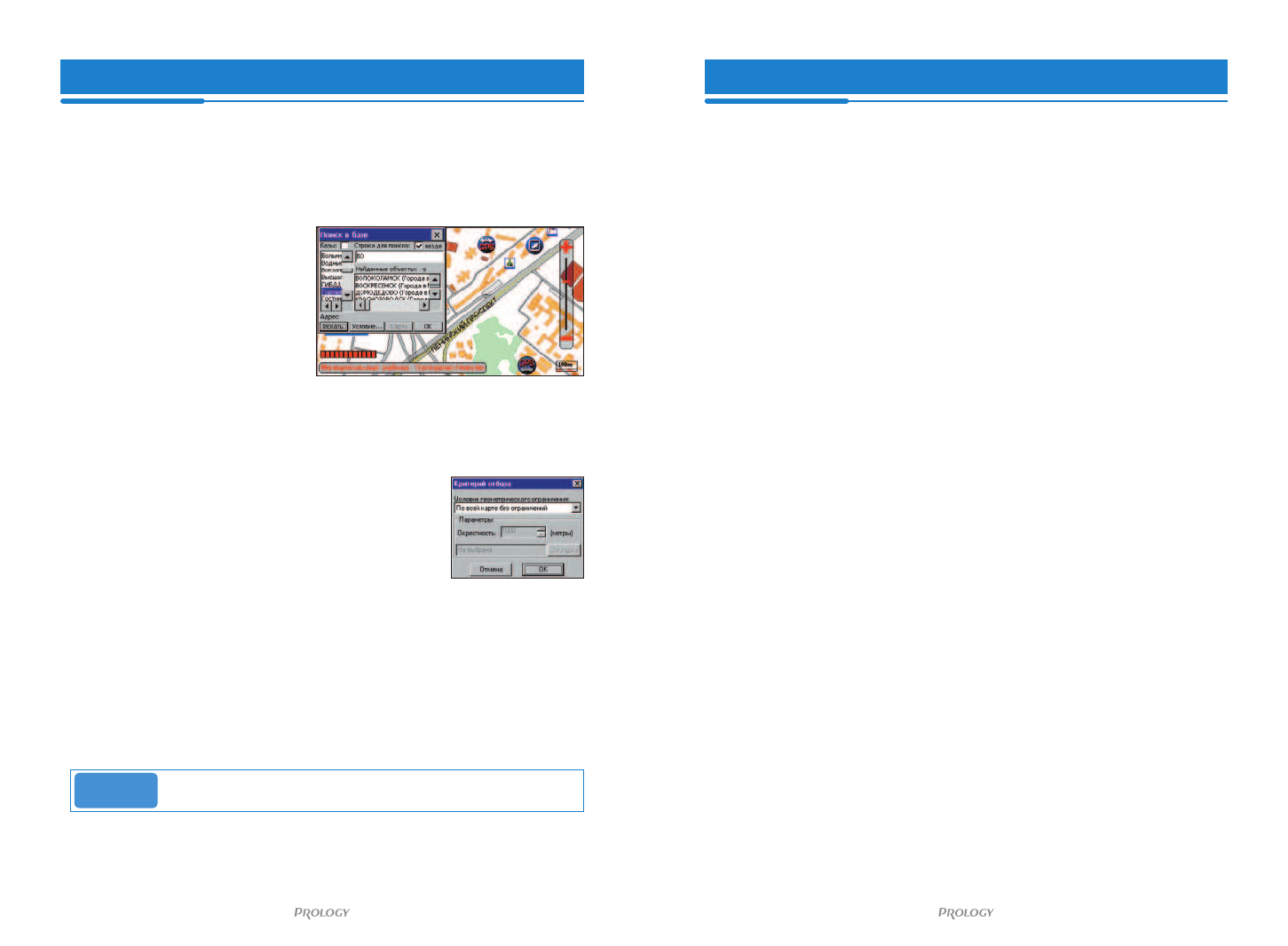
26
27
Пункты меню
Пункты меню
1.1.2. Поиск в базе
Данный вид поиска служит для поиска объекта по базам данных, привязанным к
карте.
В появившемся диалоговом окне сначала
нужно выбрать базу данных, в которой
Вы будете искать объект или поставить
галочку в переключателе Базы и тогда
поиск будет осуществляться по всем
базам сразу. Затем в поле ввода Строка
для поиска набирается подстрока
названия объекта для его поиска.
Для набора текста следует пользоваться
виртуальной клавиатурой или внешней
физической. Если стоит галочка в переключателе Везде, поиск введенной подстроки будет
осуществляться в любом месте названия, а не только сначала.
Если Вы хотите задать дополнительные условия поиска, нужно нажать кнопку Условие….
При этом появится диалоговое окно Критерий отбора.
В этом окне из выпадающего списка Вы можете выбрать способ
задания области, внутри которой будет происходить поиск
указанных объектов:
По всей карте без ограничений –
поиск будет происходить без учета территориальных ограничений;
В видимой части окна карты –
будут выбраны те объекты, которые находятся в той части
карты, которая в данный момент ограничена экраном;
В окрестности центра окна –
будут выбраны те объекты, которые находятся на заданном расстоянии от центра карты.
Расстояние задается в графе Окрестность в метрах;
В окрестности закладки –
будут выбраны те объекты, которые находятся на заданном расстоянии от закладки.
Расстояние задается в графе Окрестность в метрах.
Закладка выбирается в графе Закладка;
В окрестности маршрута –
будут выбраны те объекты, которые находятся на заданном расстоянии от маршрута.
Расстояние задается в графе Окрестность в метрах.
■
■
■
■
■
Внимание!!!
► Этот пункт будет доступен, если перед поиском был выработан
маршрут.
После задания области надо нажать кнопку ОК.
После того, как подстрока для поиска задана, нужно нажать кнопку Искать.
В списке Найденные объекты появятся названия всех удовлетворяющих условиям поиска
объектов. Также будет выведено общее число найденных объектов.
Выберите в списке нужный объект, в нижней части диалогового окна отобразится его
адрес, если он есть у объекта. Посмотреть объект на карте можно, нажав кнопку Карта,
(при этом диалоговое окно не исчезнет с экрана) или Ok (при этом диалоговое окно
закроется). Искомый объект будет отрисован в центре карты и выделен. Если найденный
объект не умещается целиком на экране при текущем масштабе, масштаб автоматически
изменится так, чтобы объект был показан весь.
Как в случае адресного поиска, так и при поиске по названию, если условия поиска не
заданы,
но нажата кнопка Искать, удовлетворяющими условию будут считаться все записи базы
данных, в которой осуществляется поиск, если эта база данных была выделена, или все
записи всех баз данных, если была поставлена галочка в переключателе Базы.
Содержание
- 3 стекле иначе системный блок может разбится.
- 4 Комплект Поставки; РАБОТА С НАВИГАЦИОННОЙ СИСТЕМОЙ; ПЕРЕД НАЧАЛОМ РАБОТЫ С НАВИГАЦИОННОЙ СИСТЕМОЙ
- 5 Основное меню навигатора; пяти минут) время инициализации приема может возрасти.; упасть, либо текущее местонахождение будет найдено некорректно.; При включении аппарата на экране появится; Верхний блок из 4 кнопок; Функциональные клавиш и в программе PalmGis
- 6 Основные характеристики GPS приема; Правила безопасности I; Это надо помнить; Во время вождения; прикуриватель, заведите двигатель машины.; Кроме того; Не трогайте шнур питания мокрыми руками.; Используйте только оригинальный продукт и его запчасти.; Правила безопасности; прочитайте положения данной инструкции.
- 7 GPS приемник; распознавания текущего местоположения.; ► Несоблюдение данной инструкции может привести к ранениям и
- 8 Держатель
- 9 Батарея; батареи, который находится на задней стороне прибора.; Установка и поддержка/Обслуживание прибора.; посторонние предметы.
- 10 Установка на приборную панель
- 11 Установка прибора в машине III; Прикрепление присоски к ветровому стеклу.; Удалите все инородные предметы и очистите ветровое стекло.; Как вынуть карту памяти; Включение прибора и зарядка встроенной батареи.; ► Перед установкой прибора внимательно прочитайте правила; Включение питания I; При использовании IMAP-3100 впервые; задней панели прибора.
- 12 Питание, осуществляемое посредством встроенной батареи; Пожалуйста, полностью зарядите батарею перед использованием; Зарядка батареи с помощью кабеля 24 pin
- 13 Описание МР3 окна; Использование Mpeg4; Описание окна проигрывателя видео
- 14 Для вызова меню следует нажать кнопку на экране.; Меню Системы состоит из следующих пунктов:; Вход в меню поиск осуществляется нажатием кнопки на экране.; Этот вид поиска служит для поиска объекта по адресу.
- 15 ► Этот пункт будет доступен, если перед поиском был выработан
- 16 списке закладок под названиями Старт и Финиш.
- 17 старта по умолчанию выбрано GPS.
- 18 Smilink при прокладке маршрута необходимо выбрать критерий
- 19 Пункты меню; ► Для учета пробок при прокладке маршрута необходимо в пункте меню; Для отказа от учета пробок надо повторно выбрать этот пункт меню.; Все; маршрут в удобном виде.
- 20 При записи маршрута сохраняются только точки старта и финиша.
- 21 Говорить о поворотах; подана голосовая подсказка «Прямо».
- 22 Говорить о закладках; Перепрокладка маршрута; В центре; воспользоваться соответственно кнопками
- 23 масштабе, чтобы Вы могли видеть большую территорию. И наоборот, чем; скорость 50, то 3 и четвертый уровни учитываться не будут.; Включение GPS; ► Снимать галочку Включение GPS рекомендуется только в том случае,; Порт
- 24 Файл для воспроизведения; Файл для записи; в панель справки. У Вас есть следующие варианты:
- 25 принимаемого сигнала.; отображения и уменьшение подробности изображения.; этот пункт меню, Вы можете загрузить нужную Вам карту.; информацию о программе и разработчике.
- 26 Список кнопок, доступных через интерфейс; Кнопка; Аппаратные кнопки
- 27 ТЕХНИЧЕСКИЕ ХАРАКТЕРИСТИКИ